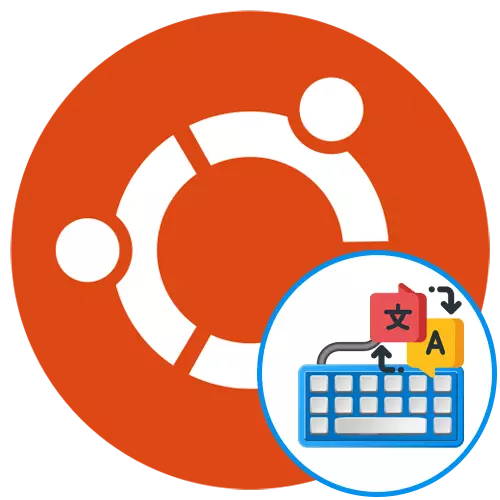
Ubuntu tarqatish bilan har bir foydalanuvchi klaviatura tartibini yoqish zarurati tug'diradi. Aksariyat hollarda, bu odatdagi kirish kirillch tomonidan olib borilishi sababli, terminalning buyruqlari lotin belgilaridan to'liq iborat. Biroq, ba'zida foydalanuvchidan oldin murakkab vazifalar, masalan, kommutatsiya funktsiyasini to'g'ri bajarish uchun yangi kirish tilini qo'shish uchun paydo bo'ladi. Bugungi materialning bir qismi sifatida biz ushbu mavzuni bosqichma-bosqich g'oyada goliyatning ishi bilan iloji boricha batafsil gaplashmoqchimiz.
Ubuntu-da tartibni o'zgartiring
Dastlab, Ubuntu-da, tartiblash Super + kosmik kombinatsiyani bosish orqali amalga oshiriladi. Super tugmachali Windows shaklida klaviaturada ko'rsatilgan. Barcha foydalanuvchilar bunday kombinatsiyaga odatlanib qolishni istamaydilar, chunki ko'pincha buni amalga oshirish qiyin, chunki bu umuman qulay emas. Keyin foydalanuvchi sozlamalarga kiradi va CTRL + Shift yoki Alt + Smena-da issiq tugmachani almashtirish uchun parametrlar mavjud emasligini ko'radi. Bu boshqa savolning paydo bo'lishiga yordam beradi. Keyin, biz o'rnatilgan barcha vazifalarni bajarishga harakat qilamiz va yangi kirish tilini qo'shishni boshlaymiz.1-qadam: Yangi kirish tilini qo'shish
Ubuntu-ning o'rnatish bosqichida foydalanuvchi sxetalarni o'zgartirishda foydalanadigan cheksiz miqdordagi kirish tillarini qo'shishga taklif etiladi. Biroq, ba'zi foydalanuvchilar ushbu qadamni o'tkazib yuborish yoki biron bir tilni kiritishni unutishadi. Keyin operatsion tizimning "parametrlari" ga murojaat qilishingiz kerak, ular quyidagicha ko'rinadi:
- Ilovalar asosiy menyusini oching va u yerda "Parametrlar" belgisini tanlang.
- "Mintaqa va til" bo'limiga ko'chib o'tish uchun chap paneldan foydalaning.
- Bu erda siz "Kirish manbalari" ga qiziqasiz. Yangi til qo'shish uchun plyus shaklida ikonkani bosing.
- Jadvaldagi variantlardan birini tanlang va keyin qo'shish-ni bosing.
- Endi siz tartibni tanlashingiz va parametrlarni ko'rishingiz mumkin.
- Barcha derazalar uchun bitta manba yoki avtomatik ravishda tejash uchun shaxsiy foydalanish uchun avtomatik ravishda tejash uchun mavjud, bu yana bir marta mushukchaga xalaqit bermaydi.
- Agar stolda sxetalarni qidirishda siz kerakli natija topa olmagan bo'lsangiz, konsol orqali qo'shimcha tillar namoyishini yoqishingiz kerak bo'ladi. Buning uchun dastur menyusini oching va "Terminal" ni boshqaring.
- GSettings-ni org.gnomome.desktop.inpteptpteptute-manbalar qo'mondonligini kiriting va tasdiqlash uchun Enter ni bosing.
- Yangi qatorga kirish sozlamasi muvaffaqiyatli o'tdi. Siz stolga qaytishingiz va kerakli kirish manbasini tanlashingiz mumkin.
- Belgilangan o'qlar yordamida belgilangan o'qlar yordamida joylashtiring.

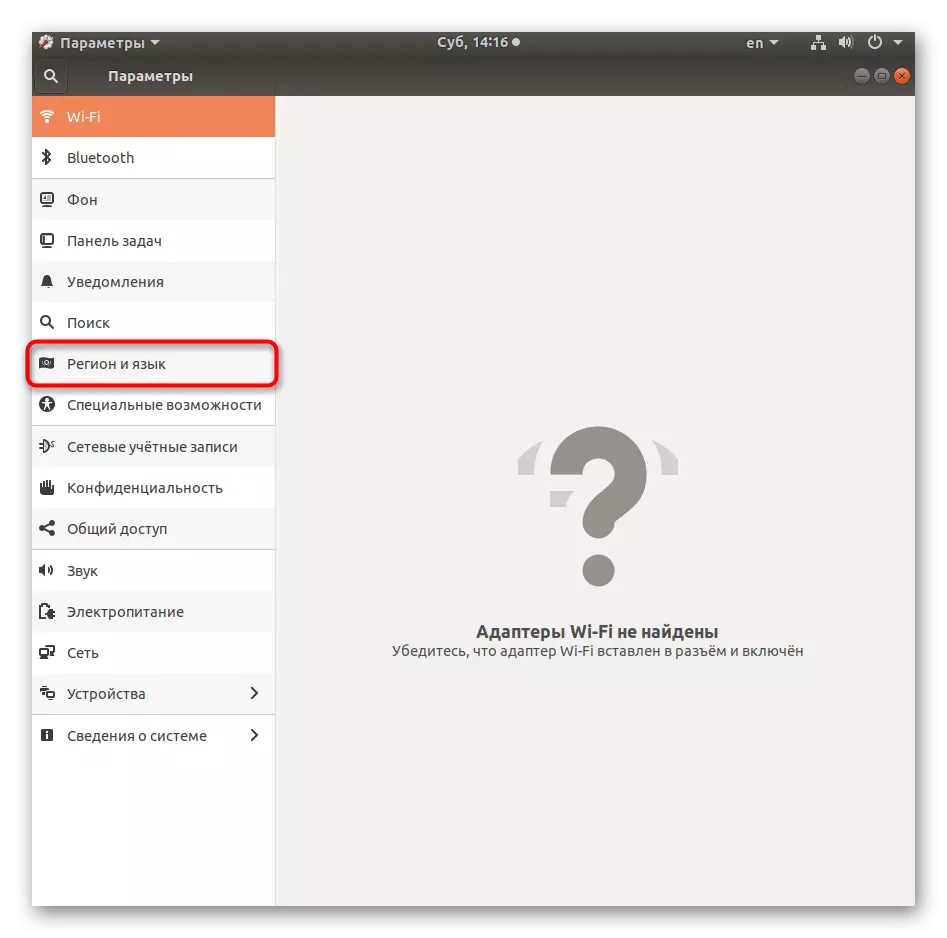
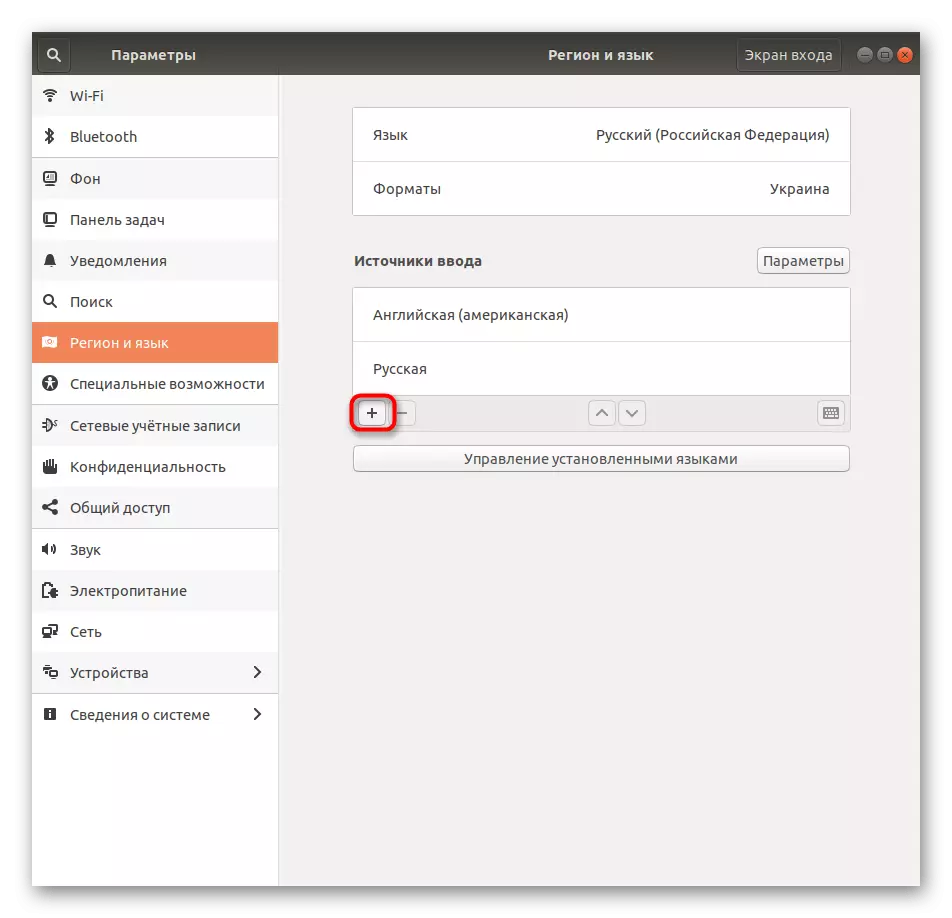
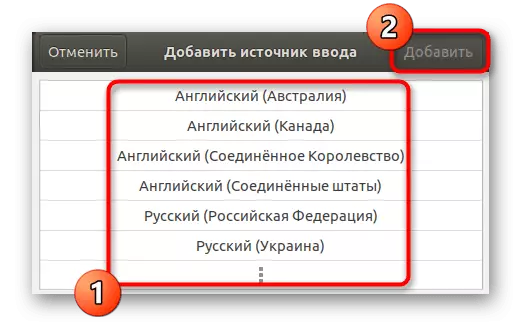
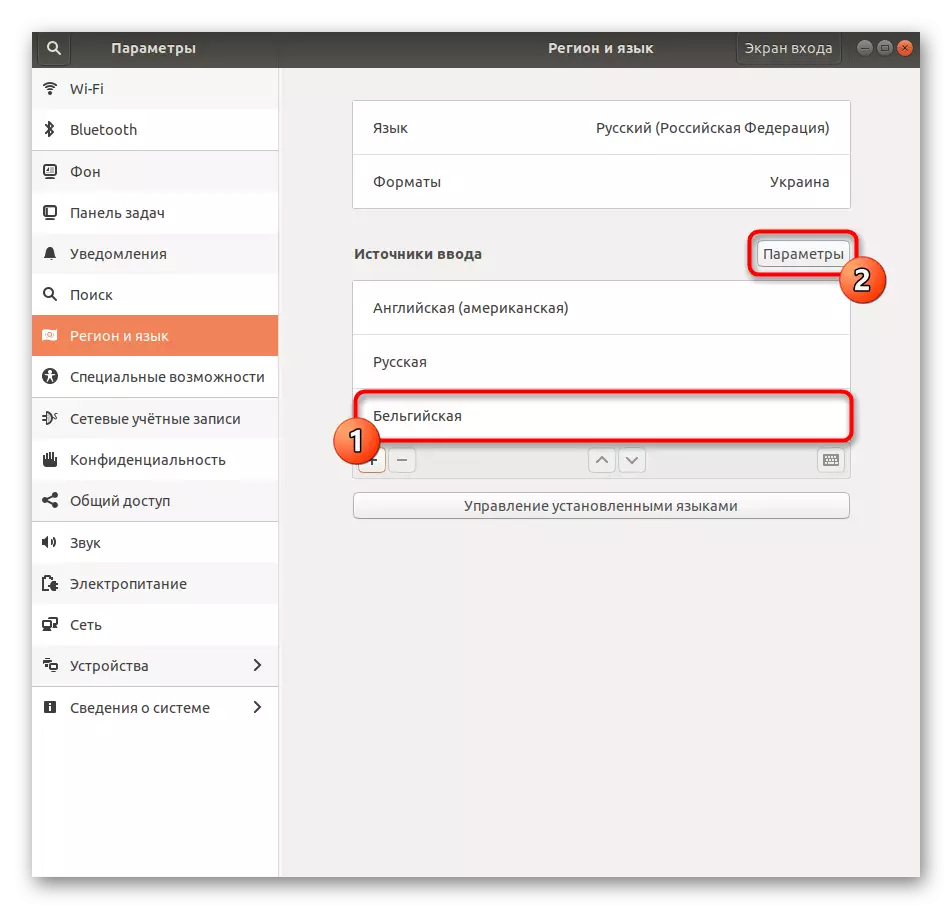
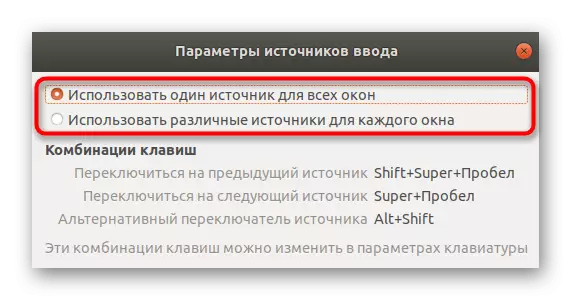
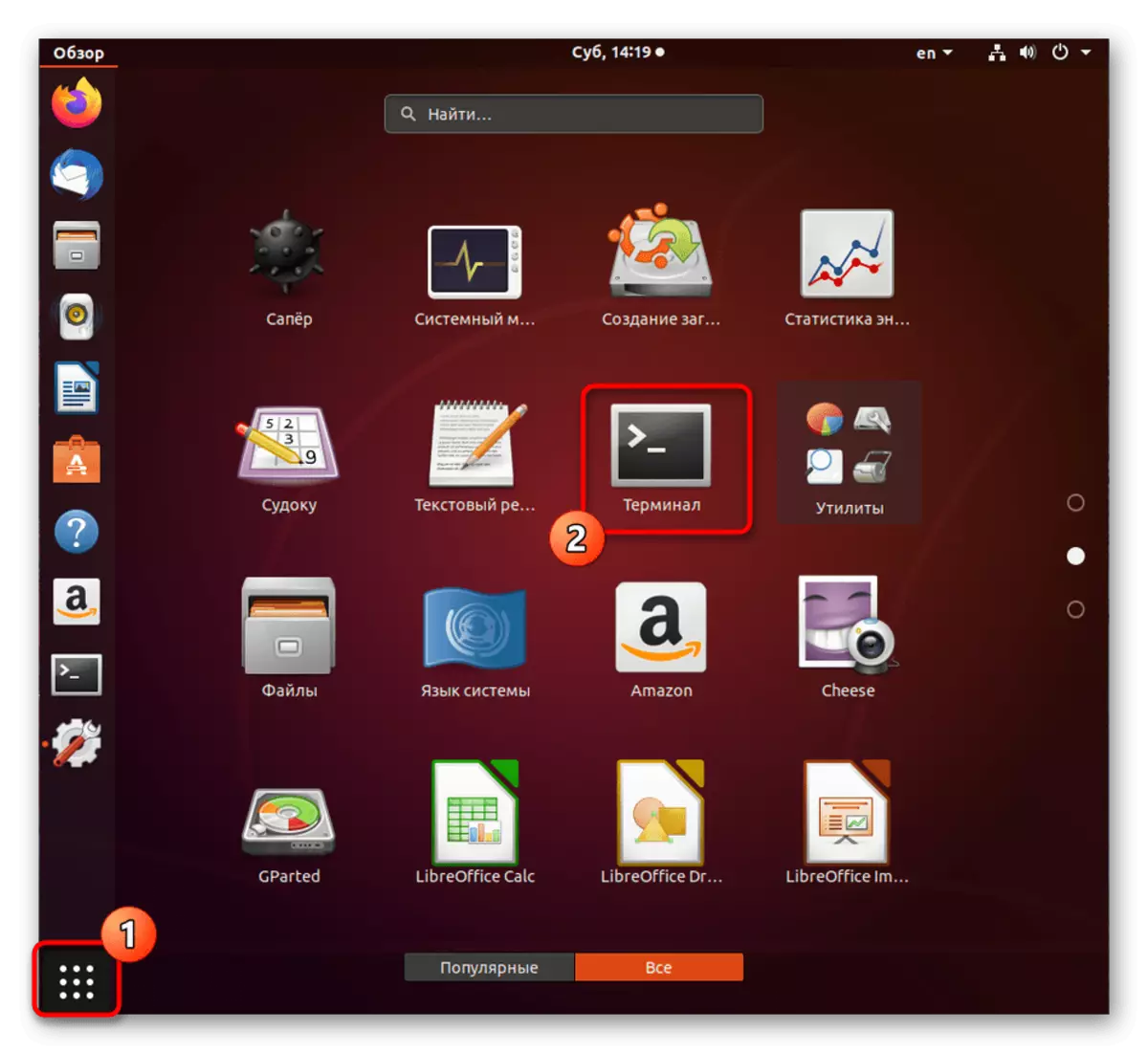
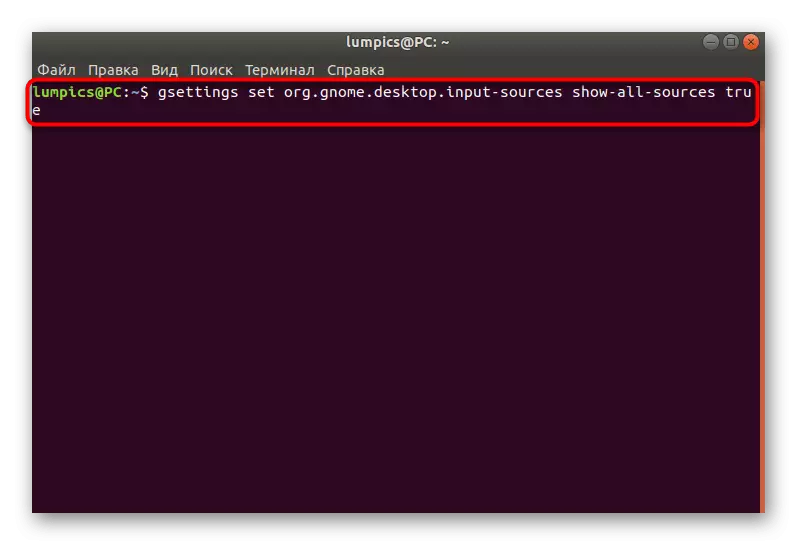
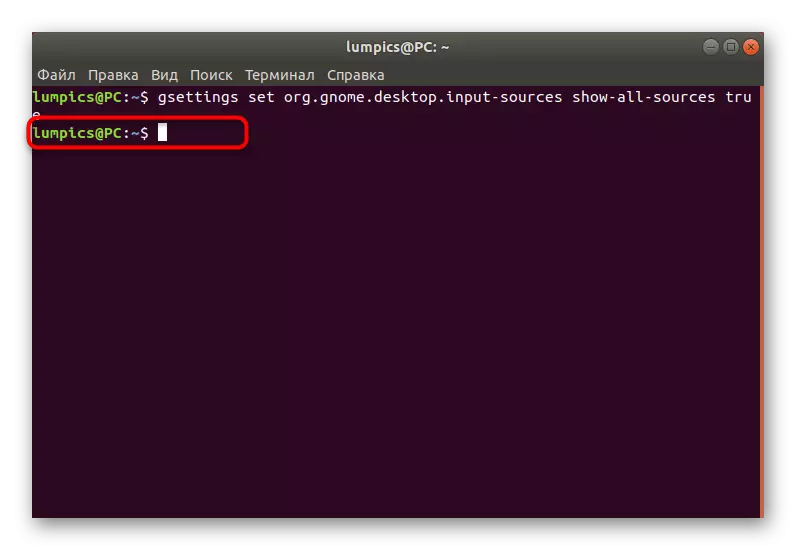
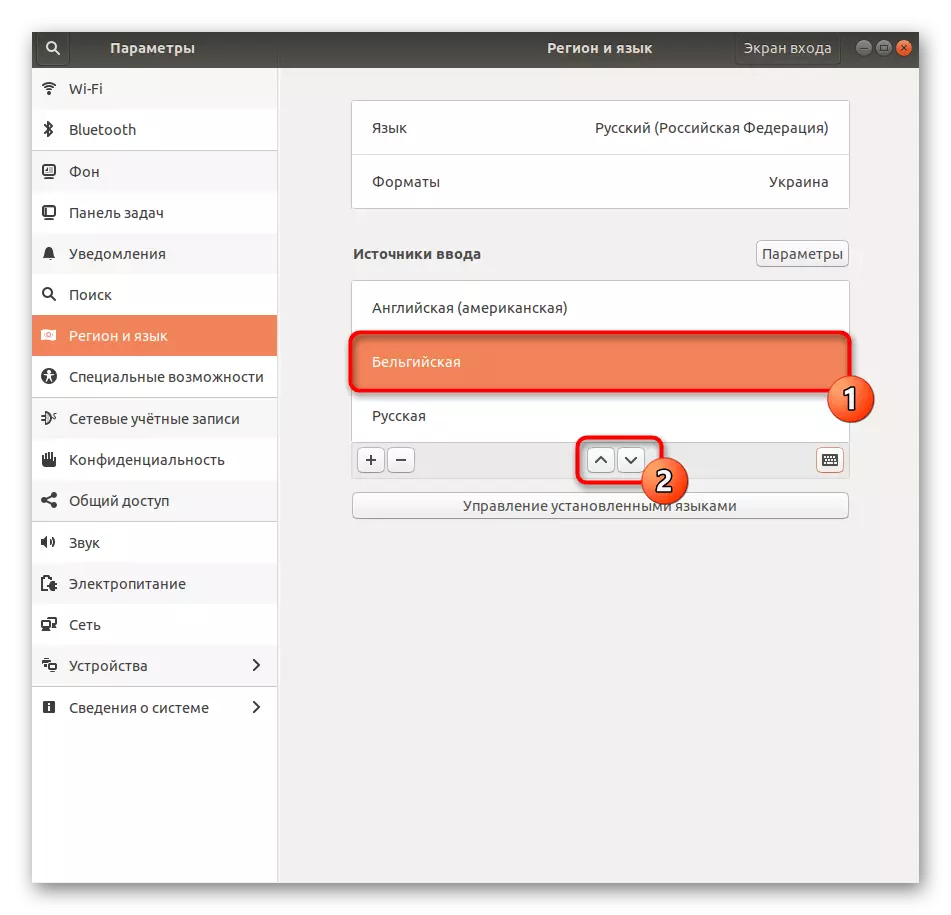
Xuddi shu tarzda, kelajakda cheksiz miqdordagi kirish manbasini kelajakda issiq tugmachalar yoki maxsus tugmachalar bilan almashtirishingiz mumkin. Bu quyida muhokama qilinadigan narsa.
2-qadam: Saralash joylarini almashtirish uchun kombinatsiyani o'rnatish
Ushbu moddaning boshida aytib o'tilganidek, Ubuntu-dagi sxemalarni almashtirishning standart usuli, shuning uchun ushbu sozlamani o'zgartirish kerak. Bugun biz ushbu maqsad uchun ikkita imkoniyatni taqdim etmoqchimiz. Birinchisi, standart kombinatsiyalarni o'zgartirishga qaratiladi va ikkinchisi Ctrl + Shift yoki Alt + Shift-dan foydalanish imkonini beradi.
1-variant: "Parametrlar" orqali sozlash
Oldingi bosqichda biz allaqachon "parametrlar" menyusi bilan o'zaro munosabat mavzusiga ta'sir qildik. Endi biz klaviatura konfiguratsiyasini ko'rish va uni almashtirish uchun kombinatsiyalarga qulaylik yaratish foydasiga aylanish uchun yana unga qaytamiz.
- Chap panel orqali "Qurilmalar" bo'limiga o'ting.
- "Klaviatura" bo'limiga o'ting.
- "Kirish" bo'limida mavjud bo'lgan ikkita parametrga e'tibor bering. Ular kirish manbalarini almashtirish uchun javobgardirlar.
- Agar siz ikki marta satrlardan birini bossangiz, kirish shakli ochiladi. O'zgarishlarni o'zgartirish uchun yangi kombinatsiyani ushlab turing.
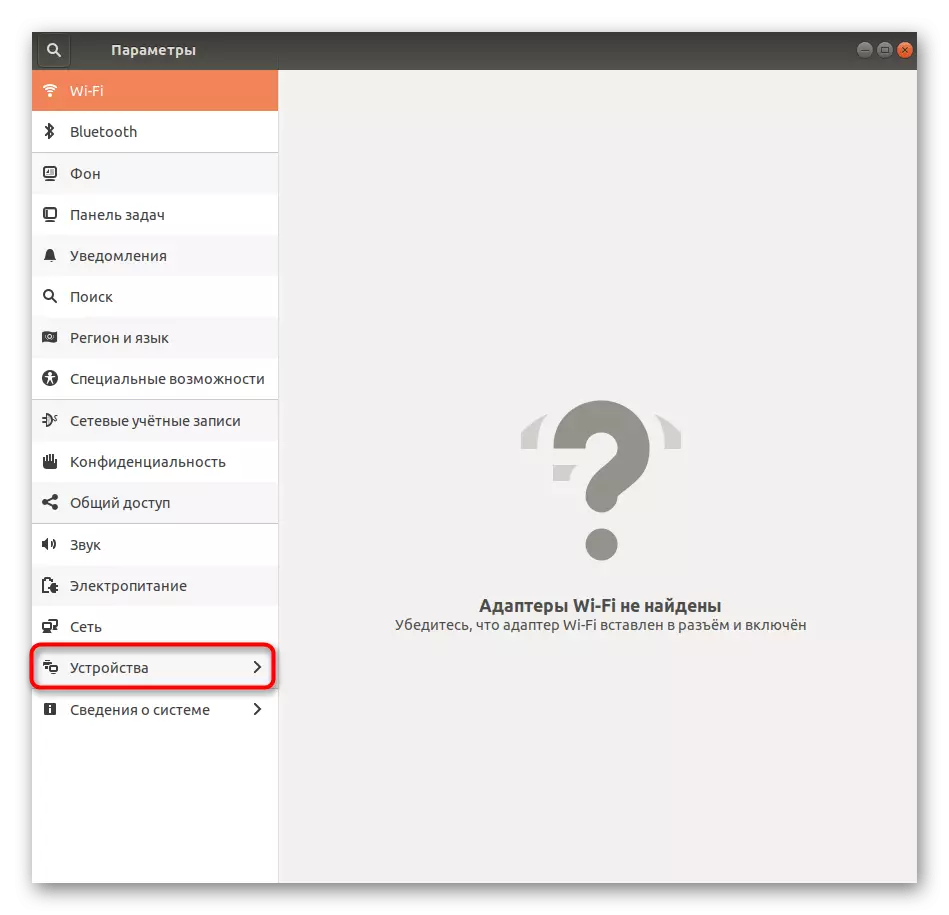
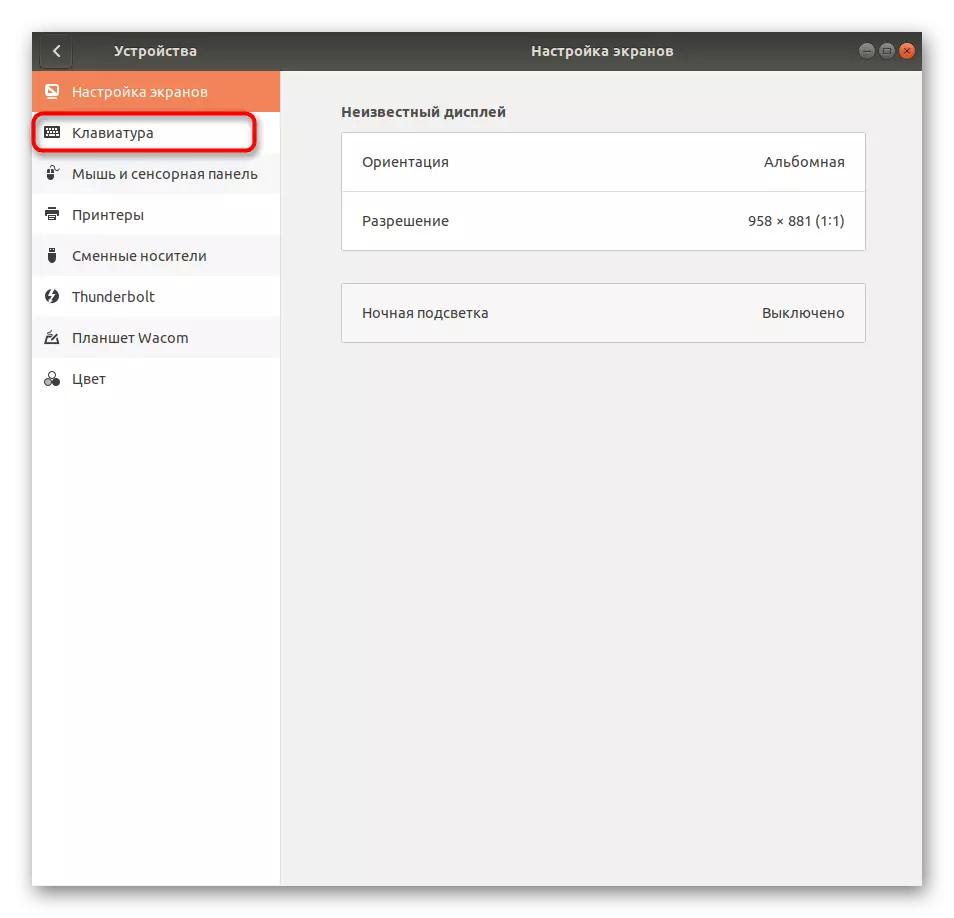
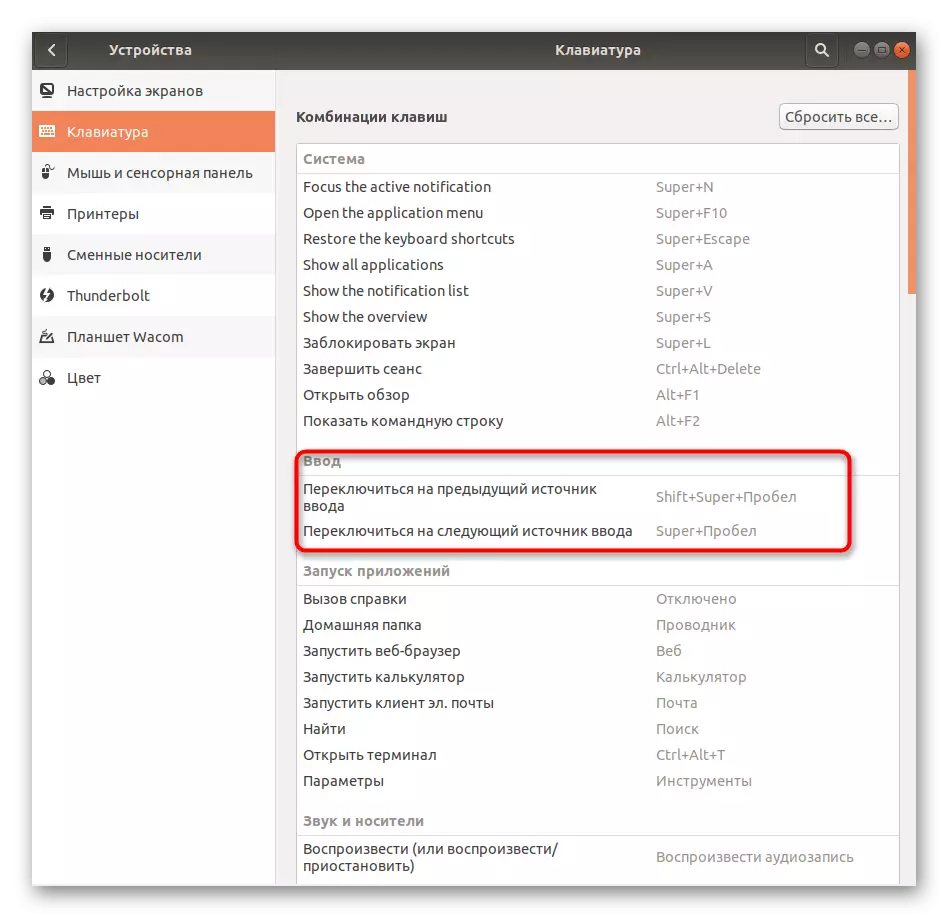

Bu erda biz yuqorida ko'rsatilgan odatiy kombinatsiyalarni o'rnatolmaysiz, chunki operatsion tizimning standart funktsionalligi bunday harakatlarning bajarilishini anglatmaydi. Ayniqsa sxemalar yoqish uchun qulay usulga borishni istagan foydalanuvchilarga biz quyidagi variantni tayyorladik.
2-variant: Yordamchi gnome tweaks
Ubuntu uchun qo'shimcha gnome tweake dasturlari juda mashhur, chunki OS uchun turli xil foydali xususiyatlarni qo'shadi. Biz buni klaviatura tartibini almashtirish uchun kombinatsiyani moslashtirishingiz kerak bo'lgan hollarda undan foydalanishni maslahat beramiz. Siz yordam dasturini o'rnatish bilan boshlashingiz kerak.
- Menyuni oching va "Terminal" ni boshqaring.
- O'rnatishni boshlash uchun sudo aptni o'rnating.
- Talab qilishda parolni yangi liniyada kiritib, superuser huquqlarini tasdiqlovchi huquqni tasdiqlang. Shu tarzda kiritilgan belgilar ekranda ko'rsatilmaydi. Yozayotganda buni ko'rib chiqing.
- Shuningdek, siz yuklab olish arxivini tasdiqlashingiz kerak va to'ldirilgandan so'ng, yordamchi dasturni boshlash uchun gnome-tweaks buyrug'ini faollashtirasiz.
- "Klaviatura va sichqoncha" bo'limiga o'ting.
- Klaviatura sozlamalaridan "Rivojlangan tartib variantlarini" toping.
- "Boshqa tartibga o'tish" ro'yxatini kengaytirish.
- Darhol kuchga kirishi uchun kombinatsiyani belgilang.
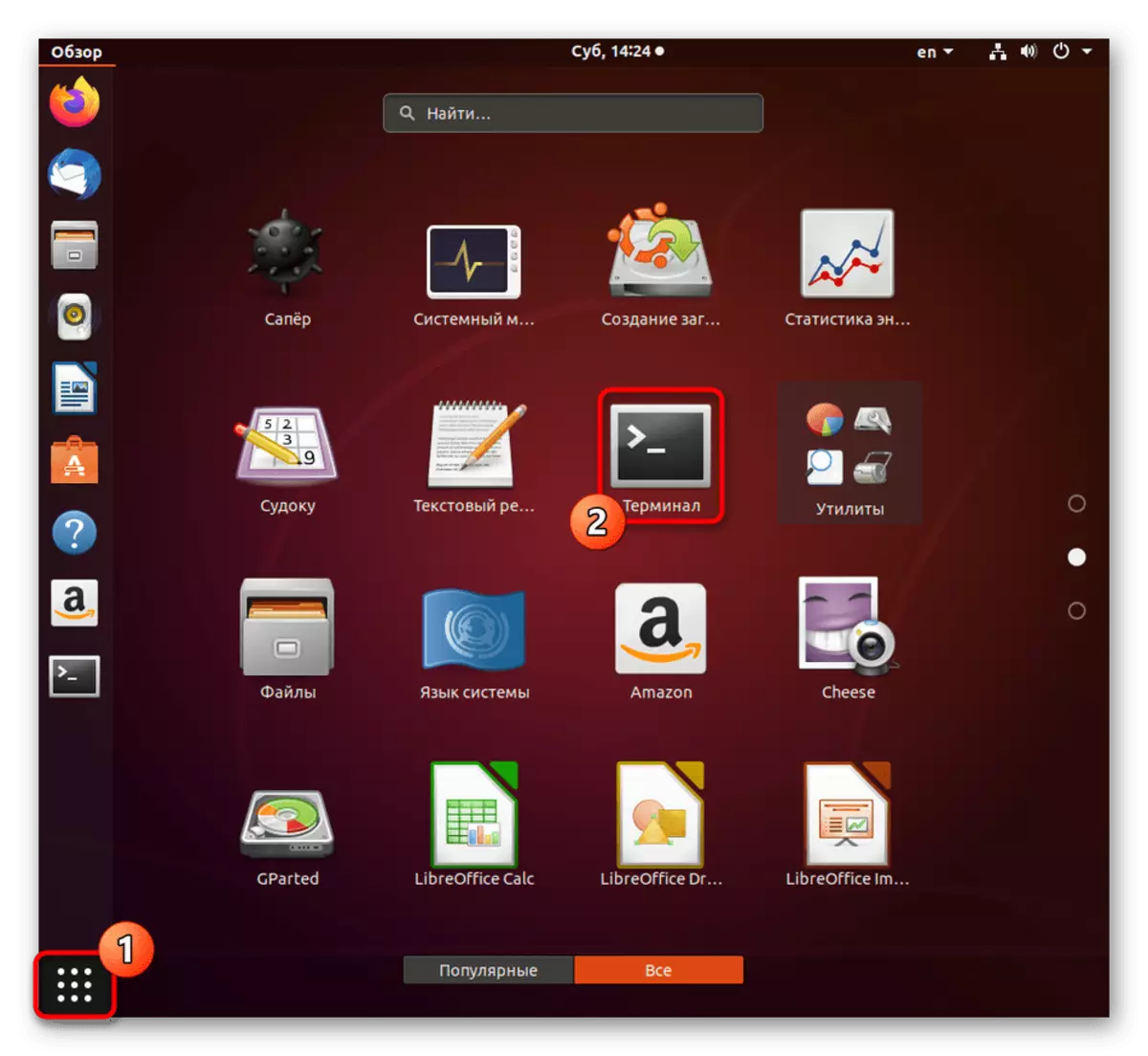
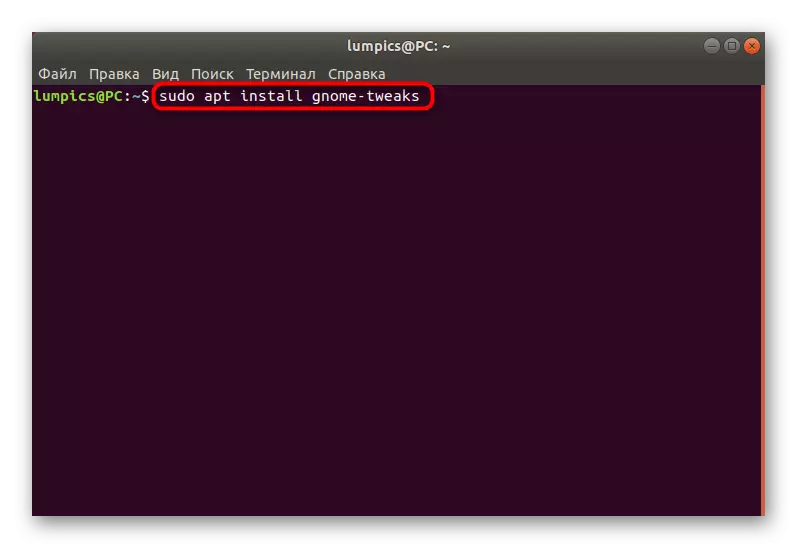
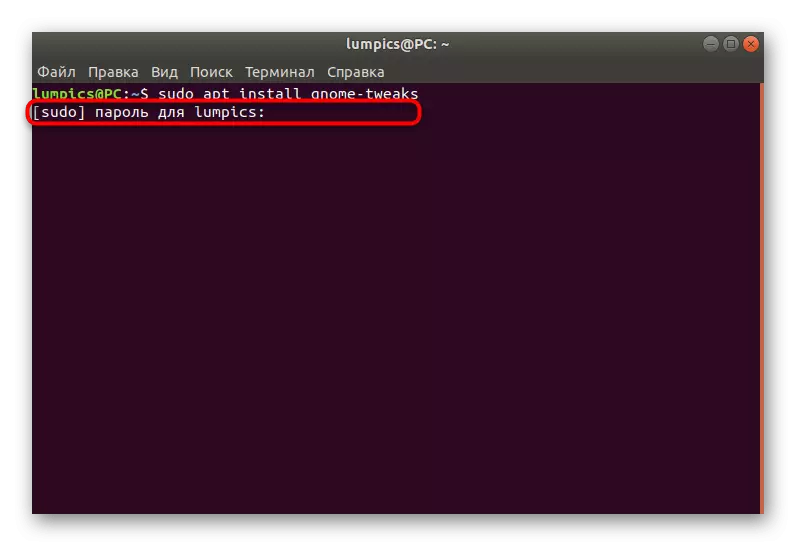
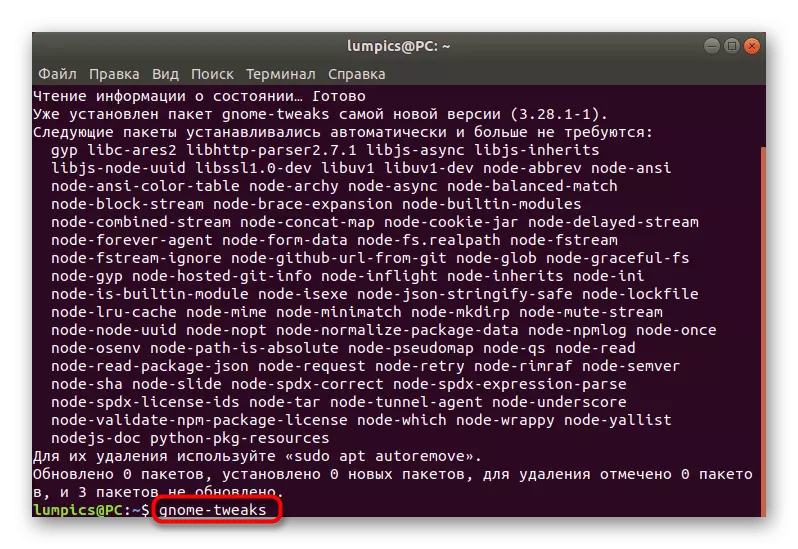
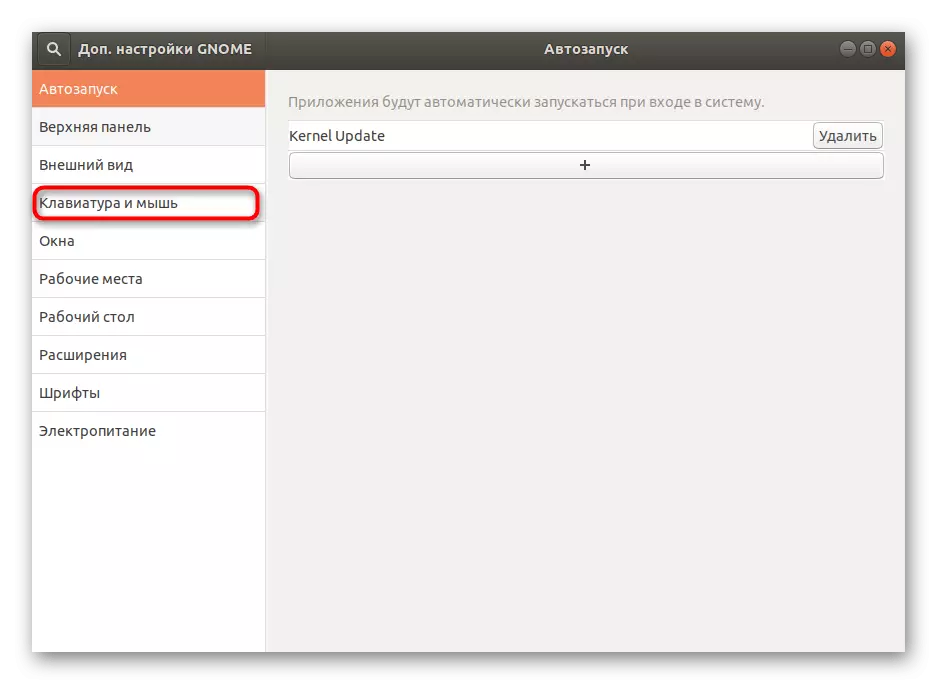
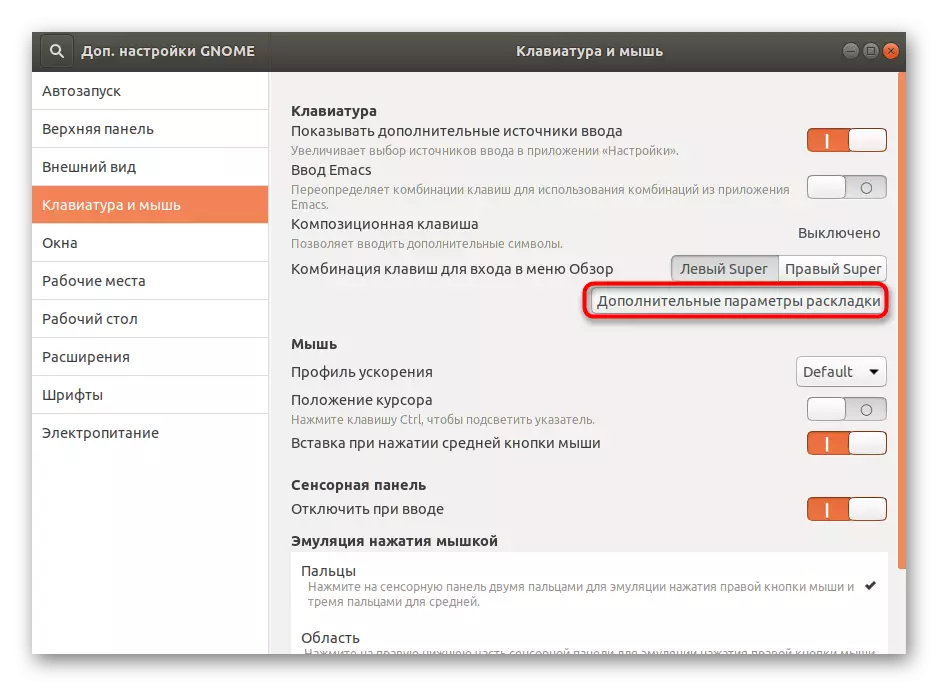
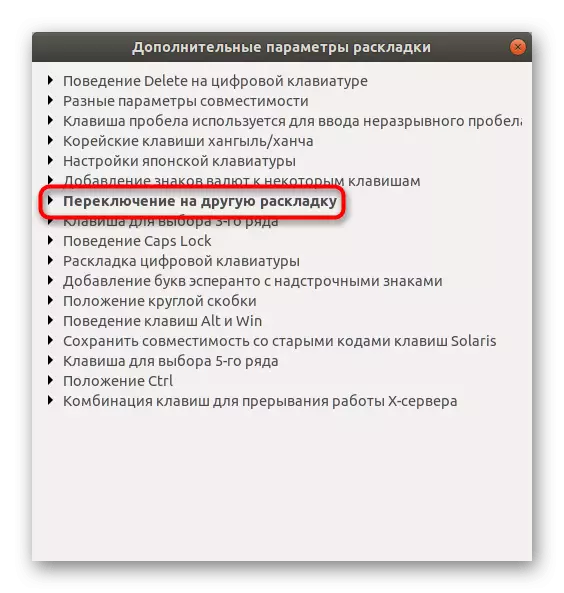
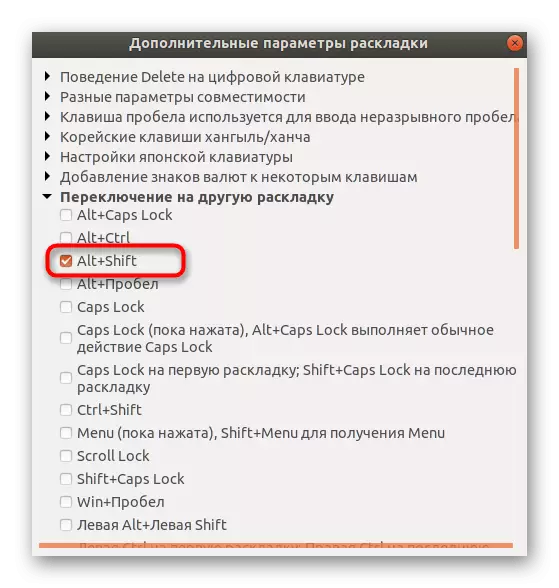
Ko'rinib turibdiki, sizning ehtiyojlaringizga ega bo'lgan asosiy kombinatsiyani o'zgartirish hech qanday qiyin narsa yo'q va gnome tweaks shaklida qo'shimcha mablag 'har bir foydalanuvchi uchun ishlatilishi mumkin bo'lgan juda ko'p foydali sozlamalarni taqdim etadi.
3-qadam: STARKAZLAR
Oldingi barcha qadamlar buklanadigan tayyorgarlik ishlariga imkon qadar qulayroq qiladi. Endi kirish manbasini o'zgartirishga imkon beradigan usullarni qisqacha ko'rib chiqamiz.
- Ushbu materiallar kombinatsiyalar haqida gaplashdik, shuning uchun bu sxetalarni o'zgartirishning eng qulay usuli. Kirish tilini istalgan vaqtda tezda o'zgartirish uchun standart yoki qo'lda o'rnating.
- Ish stolining yuqori yoki pastki panelida siz hozirgi tilni ko'rasiz. Belgilar tartibni o'zgartirgandan so'ng darhol o'zgaradi.
- Sichqoncha yordamida kirish manbasini ishlatish, mos keladigan elementni tekshirish uchun ushbu belgini bosing.
- Bu tizimda avtorizatsiya hali tugagan bo'lsa, xuddi shu tarzda ishlaydi.
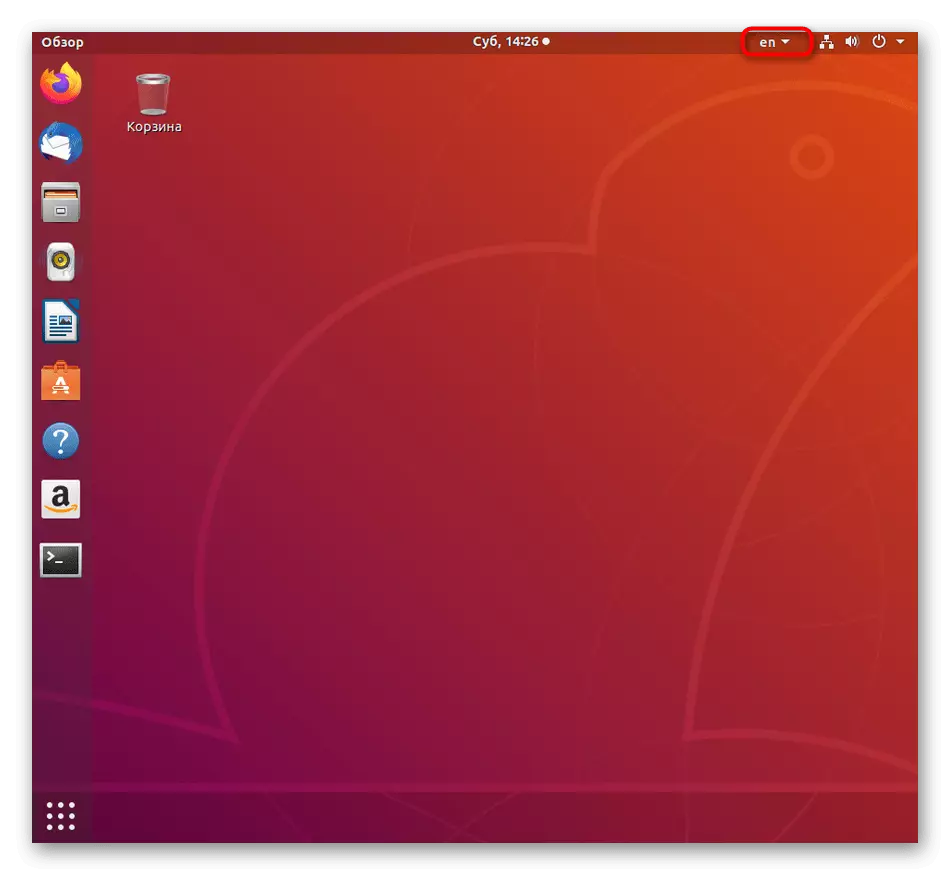
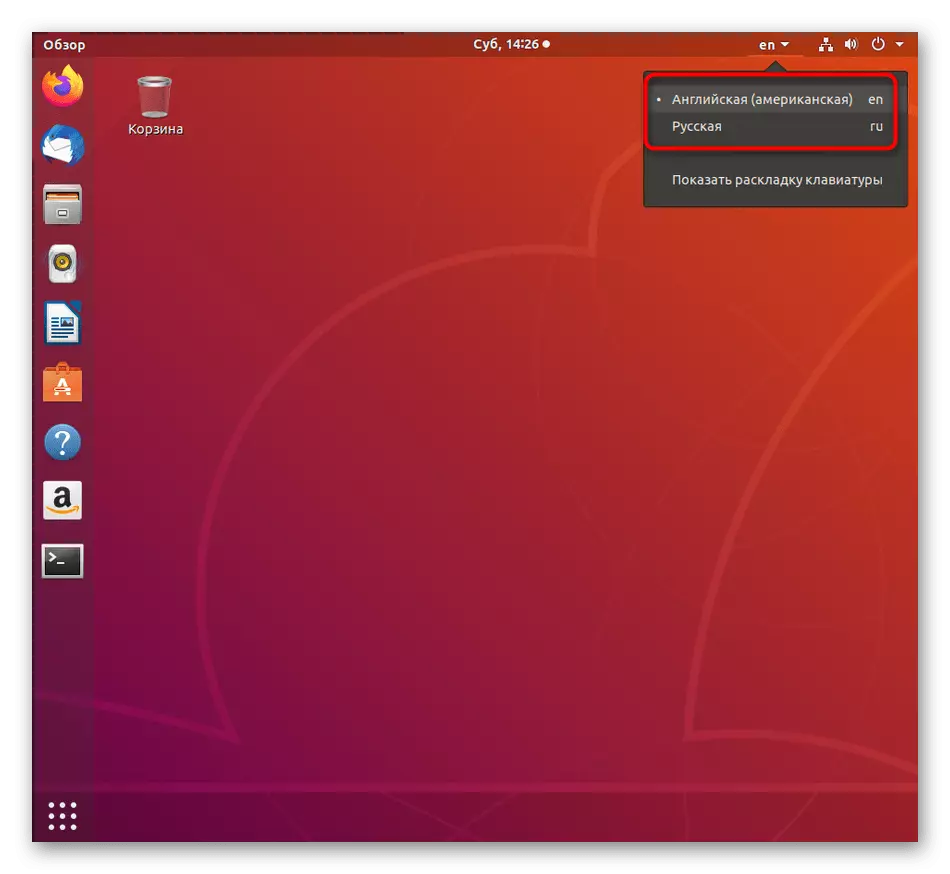
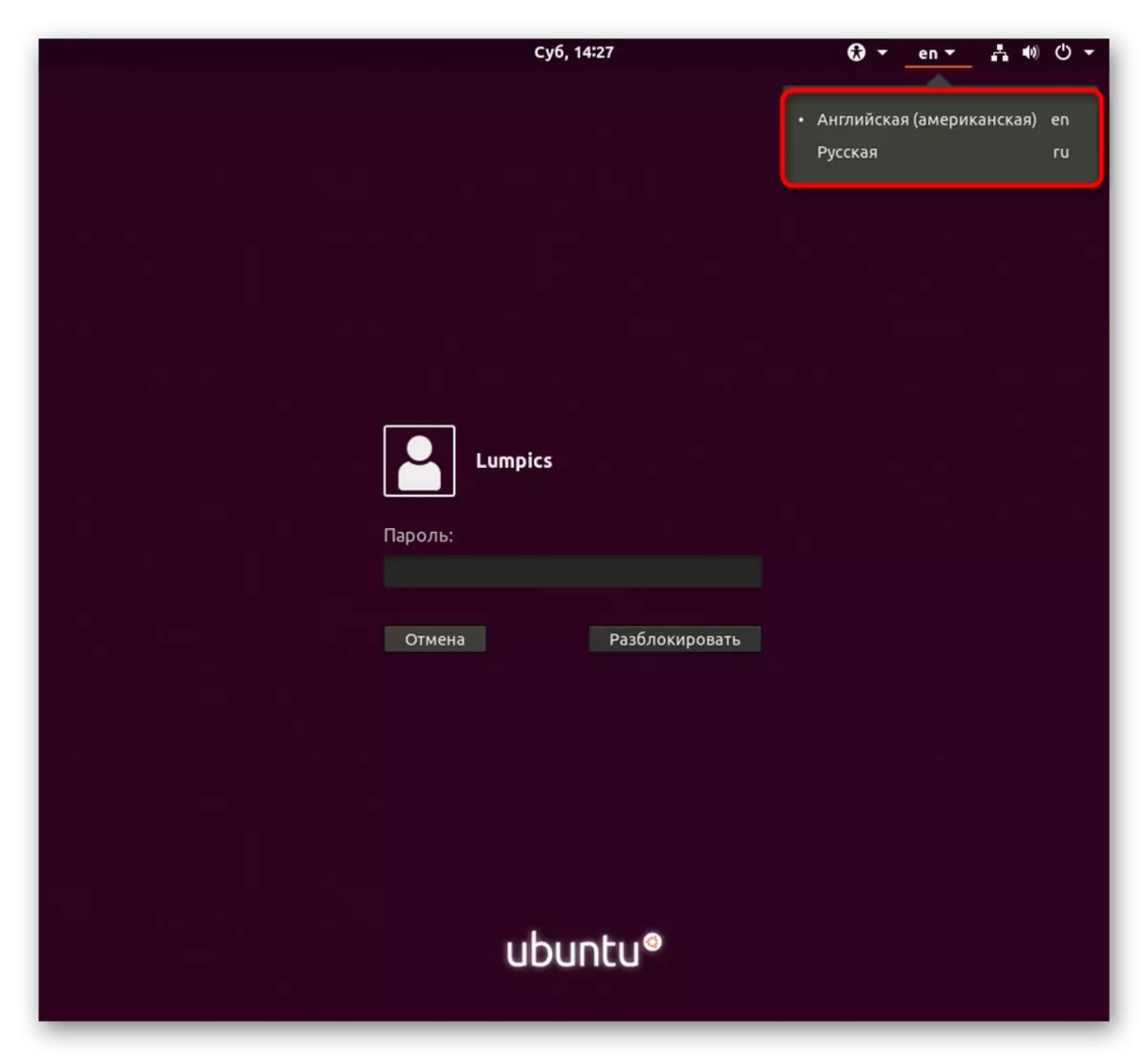
Yuqoridagi tavsiyalar Ubuntu-da birinchi marta duch keladigan foydalanuvchilarga birinchi marta duch kelgan foydalanuvchilarga juda yaxshi ko'rsatmalar bo'ladi.
